Lightroom か iPhoto/Aperture かという究極の選択へのヒント
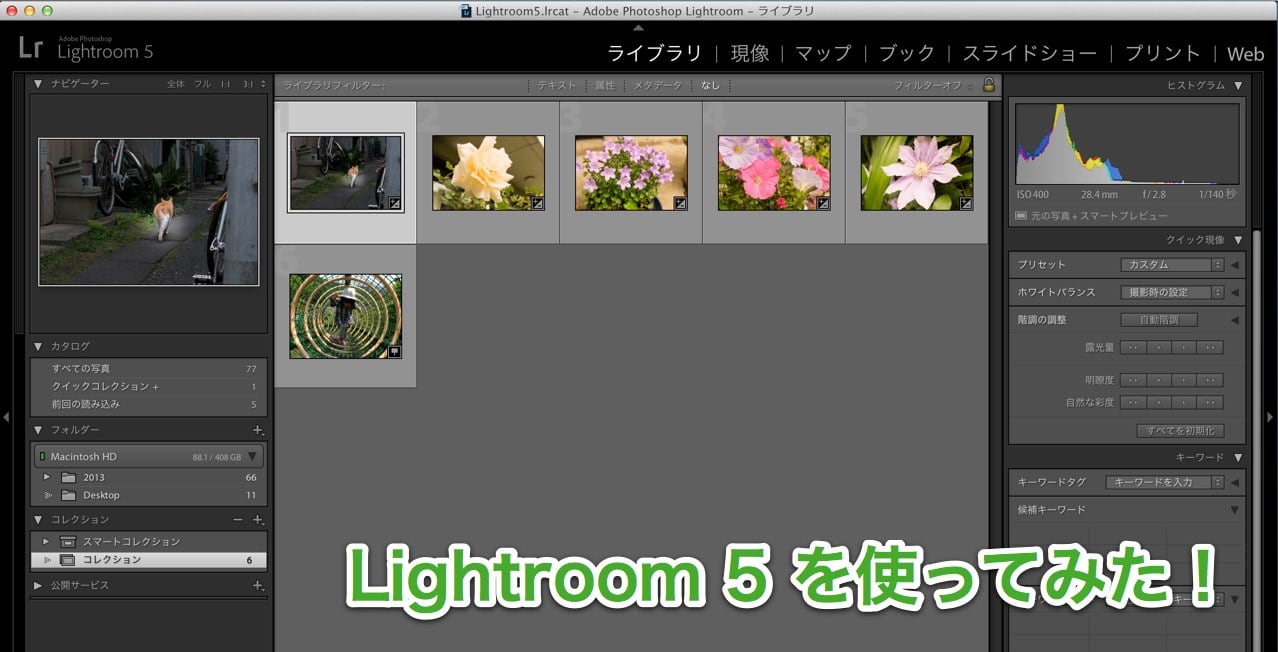
このブログではサーバー費用などのコストをまかなうために広告を利用させていただいていますが、安定して毎月数千円が入るようになった頃、「ああ、これであのウェブサービスを安心して利用できる」と思ったことがあります。
きっと今なら、間違いなくそれは Creative Cloud になります。
もともと私の本業である科学研究の現場では専用のツールを使ってPostscriptの図を作るのが仕事で、それを装飾するのに Illustratorといったツールを使っていました。でも高価なので、買うときには勇気が必要だったんですよね。
いまでは研究のみならず、ブログでも Illustrator、Photoshop、InDesign、Lightroom、DreamWeaver、Fireworksといったツールを使うようになりましたので、講読型のサービスとなったCreative Cloudに移行しています。
ブログを始めるときには必要なかったものの「もう一歩踏み込んだコンテンツ」を作りたいと思った時に投資に見合った価値が出てくるCreative Cloud について何度かにわけてまとめたいと思います。
(情報開示:本シリーズでは Adobe の友人を通してブロガー向け勉強会の開催や、情報提供をうけています。Thanks!)### ここぞという時のLightroom 5
まず最初に紹介したいのは Lightroom 5。
普段Apertureにすべての写真をRawも含めてすべて置いているので、まったく UI のセンスが異なる Lightroom 5 をなかなか使えずにいたのですが、先日ブロガーを対象に行われた「Creative Cloud講座・Lightroom 5編」で、その初歩をまとめて教えていただきました。
まだまだ見よう見まねで恥ずかしいのですが、こうしたときにわかりやすいのは動画だと思いますので軽くまとめておきました。
1. 効果の同期
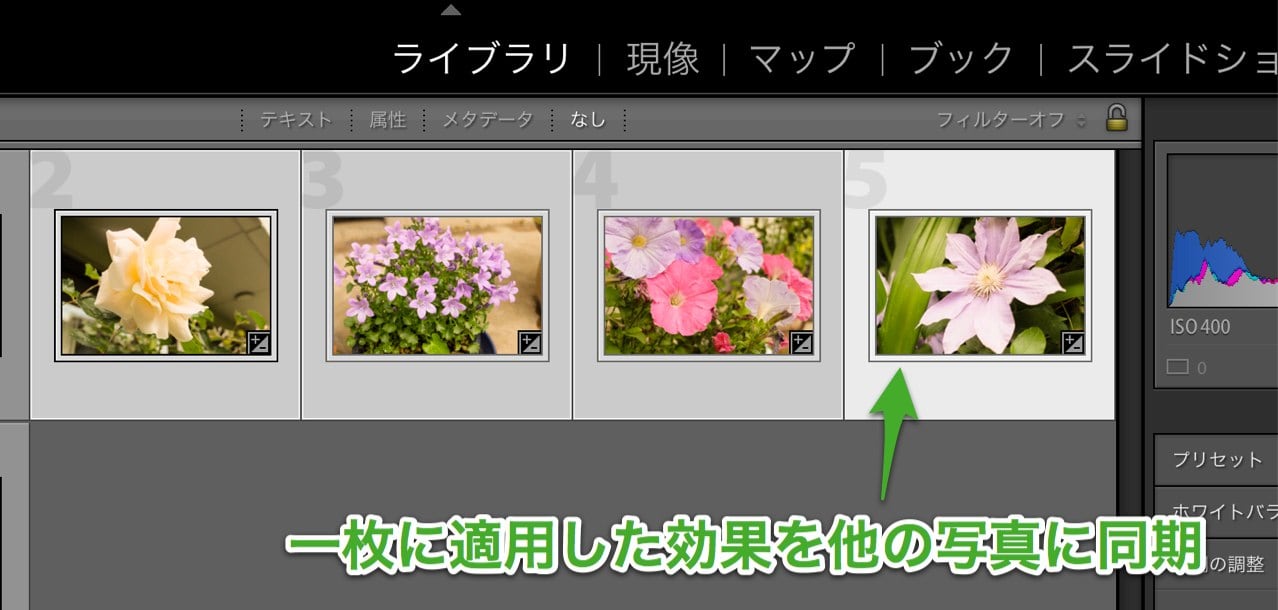
今回はブロガー向けということでしたので、特にブロガーやカジュアルなユーザーにとって便利な機能の紹介になったのですが、その一つがこの「効果の同期」です。
ありますよね、「こいつだけ青い…」という写真(笑)。同じ記事で使う複数の写真について色や質感をそろえておくのは「悪目立ち」している写真の印象をおさえるのに効果があります。
2. スポット修正

偶然写ってしまったよけいなものや、人物をうまいこと背景の情報を利用して消してしまうのがこのスポット修正です。
動画では石畳のゴミを完全に消していますが、透過度を与えながら修正ということもできますので顔のしわの印象を変えるといった利用方法もあります。
3. 円形フィルター

これが一番気に入りましたし、きっと最強なのではないかと思ったのが、写真の一部に対して効果を与えることができる円形フィルターです。
これはさり気なく人の顔を明るくするのにも、大胆に強調を加えるのにも利用できます。そしてフィルターは内と外のどちらにも適用できますし、複数設定することも可能です。
4. その他の機能
その他にも、便利なプリセット機能や、自動的に写真の水平をとったり、斜めからとった写真を正面から撮影したように幾何補正できる Upright という機能も驚愕です。
これらの機能は JPG ファイルに対してもそれなりの効果がありましたが、RAWファイルに対して行うほうがより柔軟な表現が実現します。
Lightroom か Apertureか
さて、カジュアルに写真を楽しむユーザーが「もう少し欲張ってみようか」と考えるときに(Macユーザーなら)悩むのが Lightroom か? Aperture か? という点です。
私個人の意見では、写真を数万枚一気に眺めるインターフェースは Aperture のほうが優れていますし、写真整理も直感的に行うことができます。そもそもこれらのインターフェースにあてている面積が Aperture の負が大きく、Lightroom はマウスオーバーやクリック、あるいはスクロールした先のUIに機能が隠れている傾向があります。
一方で Lightroom には先進的な機能が多く、ここぞというときにほんのすこしの手間で美しい写真に仕上げることができます。
ではどちらを選ぶか?
**そのヒントはきっと今回紹介した「円形フィルター」なのではないかと思います。**この機能には、プロ志向でないカジュアルなユーザーでも少ない手間で写真の魅力をぐぐっと引き出すことのできる力があります。
そして何より、この作業は楽しいのです。
この円形フィルターを「ここぞ」という写真に加えてみたいと思った人は、きっと残りの機能についても使うチャンスを見出すことができるはずです。
一方、そこまで仕上げの編集にこだわるよりも、写真全体へボタンひとつで修正を加えたりするのでよいなら、Aperture でもよいかもしれません。
私はまだ Lightroom の UI に慣れていないので、Aperture で写真を整理しつつ、特定の RAW ファイルだけ書きだし、Lightroom に読み込ませて編集するという二刀流をしていますが、もちろんこれもひとつの解です。
今回 Lightroom を使ってみて、デジタルな写真の「現像」作業は思った以上に楽しいということがわかりました。
別の言い方をするなら、Lightroom への投資はこの現像の楽しみへの投資といってもいいのです。












